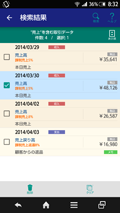出先でちょっと帳簿入力 for 弥生会計 アドバンス
 |
|
||||
 |
|
アプリケーションの概要
「出先でちょっと帳簿入力 for 弥生会計 アドバンス」は、弥生株式会社の会計ソフト「弥生会計」または「やよいの青色申告」(以下、弥生会計)に取り込み可能な仕訳データを作成する、現金取引専用の帳簿入力アプリケーションです。消耗品の購入や交通費など、外出先で発生する簡単な現金取引をその場で入力し、後でまとめて弥生会計に取り込むことができます。
帳簿入力で使用する科目は、ご使用中の弥生会計の科目設定をインポートして使用できます。さらに、弥生会計の摘要辞書や仕訳辞書もインポートして使用することができますので、ご使用中の弥生会計に合わせた入力環境や仕訳データの取り込み環境を簡単に構築できます。また、一般的によく使用される科目と仕訳辞書をプリセットしていますので、科目、摘要辞書、仕訳辞書の編集機能を使用して、取引形態に合った入力環境を構築することも可能です。
「出先でちょっと帳簿入力 for 弥生会計 アドバンス」の関連として、無料版の「出先でちょっと帳簿入力 for 弥生会計」もリリースしています。「出先でちょっと帳簿入力 for 弥生会計」のバックアップファイルをリストアすることが可能ですので、簡単に移行できます。
「出先でちょっと帳簿入力 for 弥生会計」との相違点は、以下のとおりです。
- 消費税の経理方式は、税込および税抜(内税、外税)に対応しています。
- キーワードまたは集計結果による取引データの検索機能を実装しています。
- エクスポートファイルのフォーマットは、弥生インポート形式と汎用CSV形式が選択できます。
- 取引があったことを簡単に記録するリマインダー機能を実装しています。
- ウィジェットを実装しています。
※「弥生会計 05」以降のエクスポートデータのフォーマットに対応しています。
※「弥生会計」および「やよいの青色申告」は、弥生株式会社の登録商標です。
主な機能
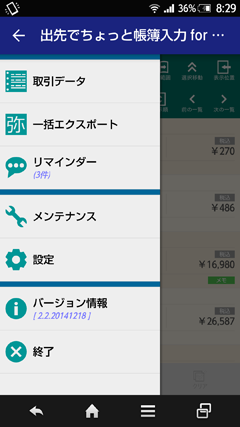 |
|
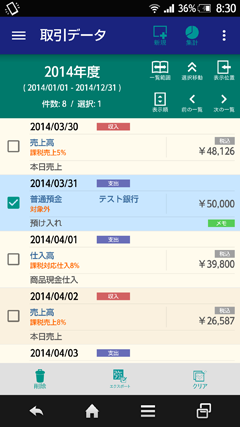 |
|
 |
|
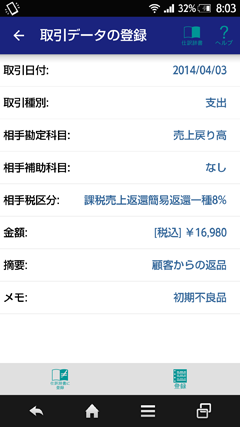 |
|
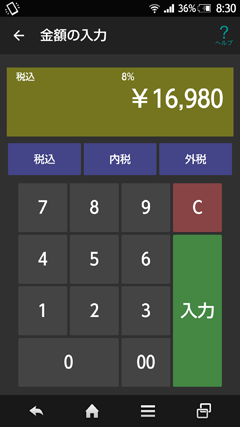 |
|
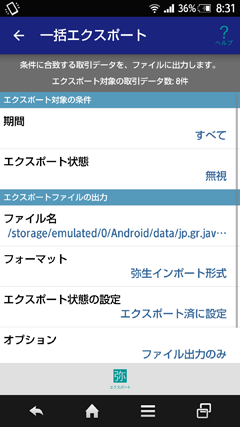 |
|
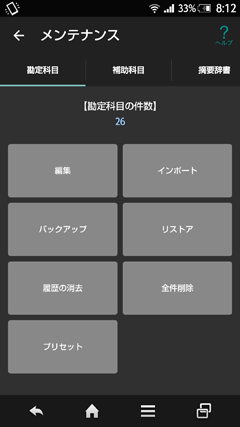 |
|
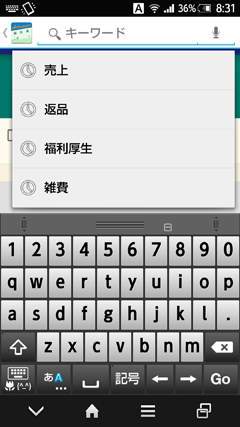 |
|
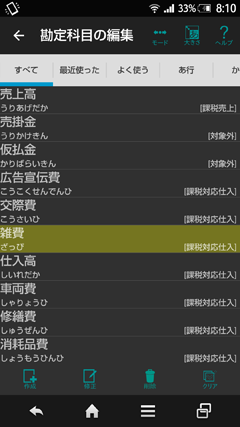 |
|
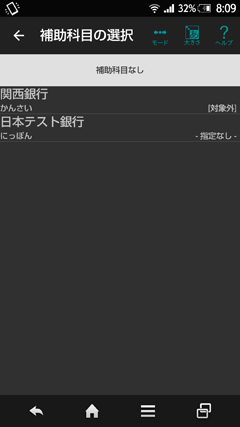 |
|
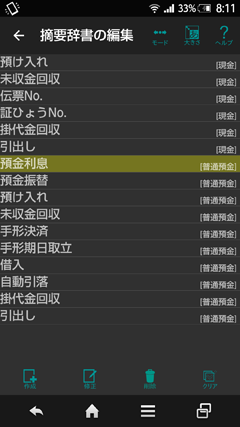 |
|
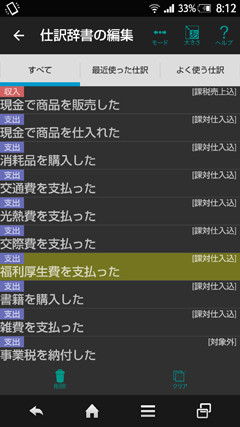 |
|
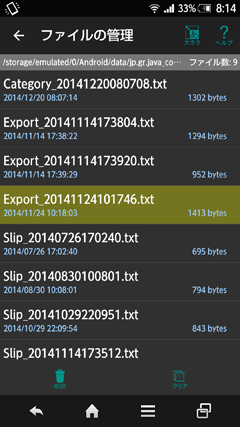 |
|
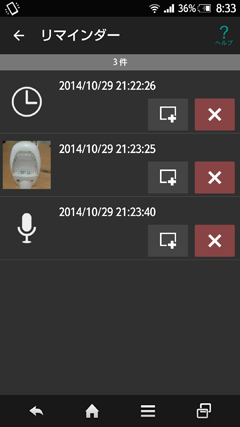 |
|
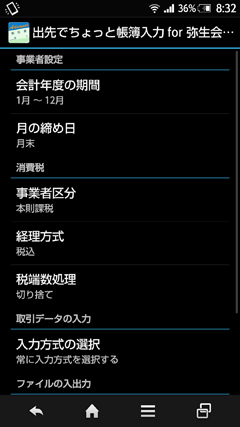 |
|